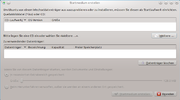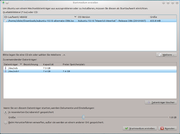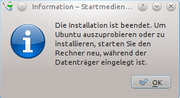USB-Creator
Aus Ubuntu-Forum Wiki
(→Benutzung) |
(→Allgemeines) |
||
| Zeile 6: | Zeile 6: | ||
Mit dem USB-Creator ist es möglich einen bootbaren USB-Stick zu erstellen, der die gleichen Eigenschaften aufweist wie eine Live-CD/DVD. | Mit dem USB-Creator ist es möglich einen bootbaren USB-Stick zu erstellen, der die gleichen Eigenschaften aufweist wie eine Live-CD/DVD. | ||
| - | Durch den USB-Stick wird die Bootzeit gegenüber einem CD-Rom bis | + | Durch den USB-Stick wird die Bootzeit gegenüber einem CD-Rom bis verkürzt, und das Arbeiten im Live-Modus wird damit auch flüssiger. Auch eine Installation geht damit flotter. |
Des weiteren ist so ein Stick auch für Netbooks interessant, die kein Integriertes CD-Rom aufweisen. | Des weiteren ist so ein Stick auch für Netbooks interessant, die kein Integriertes CD-Rom aufweisen. | ||
Version vom 8. Januar 2011, 22:25 Uhr
| |
| Der Inhalt dieses Artikels unterlag noch keiner Revision. Er kann geeignet sein, ein System zu beschädigen oder zu zerstören. Die Anleitungen sollten noch nicht genutzt werden. |
Inhaltsverzeichnis |
1 Allgemeines
Mit dem USB-Creator ist es möglich einen bootbaren USB-Stick zu erstellen, der die gleichen Eigenschaften aufweist wie eine Live-CD/DVD.
Durch den USB-Stick wird die Bootzeit gegenüber einem CD-Rom bis verkürzt, und das Arbeiten im Live-Modus wird damit auch flüssiger. Auch eine Installation geht damit flotter.
Des weiteren ist so ein Stick auch für Netbooks interessant, die kein Integriertes CD-Rom aufweisen.
| |
Auch sei hier erwähnt, das der USB-Stick genügend Speicherplatz aufweist. Dabei muss Minimum 1GB Speicherplatz auf dem Stick vorhanden sein.
| Der Stick wird bei der Erstellung von einem Startmedium gelöscht, alle Dateien auf dem USB-Medium werden dabei zerstört. |
Es gibt 2 Möglichkeiten ein Startmedium zu erstellen, entweder man ladet sich das .ISO Abbild herunter, oder man besitzt eine bereits gebrannte Live-CD/DVD.
Besitzt man keines davon, kann ein .iso Abbild vom folgenden Link heruntergeladen werden
2 Installation
Nach einer erfolgreichen von Installation Ubuntu, ist der USB-Creator bereits vorhanden. Muss man Ihn nachträglich installieren geschieht dies durch folgende Pakete.
- usb-creator
- usb-creator-gtk » für Gnome
- usb-creator-qt » für KDE
Danach findet man den USB-Creator unter:
GNOME
- System » Systemverwaltung » Startmedienersteller
KDE
- Kmenu » Anwendungen » System » Startup Disk-Creator
3 Benutzung
Nach dem öffnen von USB-Creator befindet man sich auf der Programmoberfläche, die auch weitgehend selbsterklärend ist.
Als erstes steckt man den USB-Stick in den USB Anschluss vom Rechner, dieser wird erkannt, und man findet Ihn im Feld "zu verwendender Datenträger" wieder.
Anschliessend wählt man unter weitere die heruntergeladene .iso Datei. Auch Abbilder von einer Alternate Version funktionieren.
Allerdings funktioniert der USB-Creator nicht mehr mit Abbilder von Ubuntu-Versionen die noch Grub-Legacy benutzen (Ubuntu Hardy Heron ![]() ), auch mit anderen Linux-Distributionen funktioniert der USB-Creator nicht.
), auch mit anderen Linux-Distributionen funktioniert der USB-Creator nicht.
Will man eine Live-CD/DVD als Medium benutzen, muss diese in das Laufwerk geschoben werden, und wird anschliessend automatisch erkannt.
Am Schluss der Programmoberfläche kann man noch wählen, wie viel Platz reserviert werden soll, zum Speichern der Einstellungen im Live Betrieb. Wird kein Speicherplatz für die Einstellungen reserviert, werden beim Herunterfahren vom Live-Modus alle Einstellungen, und neue Programme verworfen.
Hat man die gewünschten Einstellungen vorgenommen, klickt man zum erstellen vom Startmedium auf Startmedium erstellen.
Nach erfolgreicher Installation, ist der USB-Stick bereit für den ersten Einsatz, und es kann vom erstellten USB-Stick gebootet werden.
3.1 Startmedium mit einer Live-CD/DVD erstellen
Hat man noch kein Ubuntu installiert, kann man von der Desktop-CD im Live-Modus ein Startmedium erstellen. Dabei hat man die Wahl zwischen der Eingelegten Live-CD/DVD, und dem heruntergeladenen iso Abbild
| |